Grabar un CD de audio usando tu música en iTunes es simple si sabes dónde buscar. Me tomó un tiempo descubrirlo, así que pensé que valía la pena un maravilloso
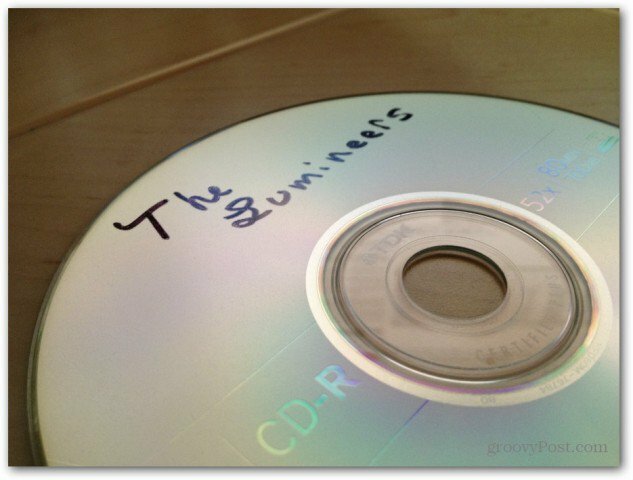
Hoy aprendí a grabar música de iTunes en un CD de audio. Sí, lo sé... Patético. De todos modos, fue un poco frustrante porque tenía prisa y estaba a punto de comenzar un viaje por carretera de 3-4 horas a una boda en un automóvil que no tenía ninguna entrada para reproducir música en mi iPhone. Lo que me sorprendió fue que en realidad me llevó unos 10 minutos descubrirlo, ya que estaba buscando en todos los lugares equivocados. Sin embargo, una vez que lo descubrí, es simple y realmente muy lógico dónde Apple movió la función (en retrospectiva es 20/20, supongo ...). De todos modos, fue lo suficientemente confuso al principio que pensé que sería un buen lugar, así que aquí tienes, ¡disfruta!
Abra iTunes y cree una nueva lista de reproducción que incluya las canciones individuales o el álbum que desea grabar en un CD de audio. En mi caso, voy a grabar un nuevo álbum maravilloso que acabo de comprar de iTunes llamado
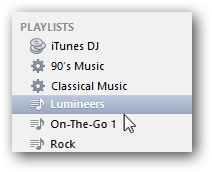
Crea una lista de reproducción en iTunes
Haga clic derecho en la lista de reproducción y haga clic en Grabar lista de reproducción en disco
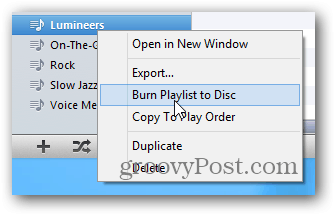
Seleccione las diversas configuraciones de grabación y haga clic en Grabar cuando haya terminado.
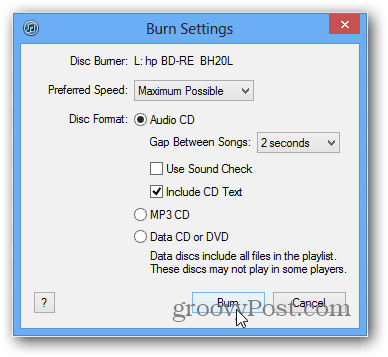
Estas son las configuraciones que uso normalmente. Para más información, ver más abajo.
Opciones de grabación:
- Para cambiar la velocidad de grabación de CD, elija una opción del menú emergente Velocidad preferida.
- Para cambiar la duración del silencio entre canciones, elija una opción del menú emergente Separación entre canciones.
- Para que todas las canciones del CD se reproduzcan al mismo volumen, seleccione Usar comprobación de sonido.
- Para incluir información que pueden mostrar los reproductores de CD en algunos vehículos, seleccione Incluir texto de CD.
Después de hacer clic en Grabar que se muestra arriba, iTunes comenzará a escribir la música en su CD de audio. Puedes notar que comenzó desde el ícono giratorio junto a la lista de reproducción.
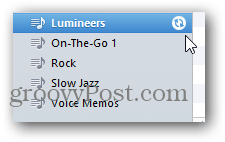
La parte superior de la pantalla también debe mostrar el estado del CD que se está grabando.
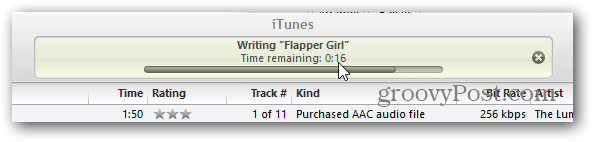
Cuando termine, simplemente expulse y debería ser dorado.



